Da poco mi sono imbattuto in un software davvero ben fatto con interfaccia gradevole e molto personalizzabile: Xpadder.
Visto che ultimamente, sul fronte del modellismo, ho battuto un pò la fiacca ho deciso di portare una ventata di novità sul computer che ospita Mach3. Ovviamente anche il vecchio e gratuito Keygrabber, fornito a corredo con Mach3, svolge onestamente il suo lavoro ma se un utente è alle prime armi e si sta avvicinando da poco alle lavorazioni CNC è meglio che smanetti con interfacce semplici ed in lingua italiana 🙂
Un altro software che consiglio caldamente di scaricare è MachScreen giunto adesso alla versione V1.53a. Questo programma è di fondamentale importanza per conoscere i tasti o le combinazioni di tasti associati allo screen che vogliamo usare. I più volenterosi potranno addirittura crearsi ex novo il proprio screen con tutte le personalizzazioni possibili. Agli altri comuni mortali sarà sufficiente un uso più superficiale indirizzato, nella maggioranza dei casi, alla modifica del valore Hotkey.
Inutile dire che serve anche un joypad per PC. Uno qualunque. L'ideale sarebbe un bel joypad wireless ma in questo mondo infame le comodità hanno sempre un prezzo... 🙂
Xpadder ci darà una indicazione più dettagliata se abbiamo l'accortezza di fornirgli una immagine di sfondo (una bmp da 512 x 256 pixel) che ritrae il nostro joypad. Su tale immagine potremo spostare i bottoni controllati da Xpadder stesso.
Ecco quindi i passi da seguire per la necessaria preparazione dello screen:
- Procurarsi MachScreen ed installarlo sul PC
- Caricare lo screen che si usa correntemente con Mach3
- Visualizzare la lista degli hotkey utilizzati sullo screen e la loro funzione
- Fornire, eventualmente, di hotkey i pulsanti dello screen che vogliamo gestire con il joypad
- Salvare lo screen così modificato
***
in seguito:
- Procurarsi Xpadder
- Procurasi una immagine del joypad da usare come sfondo su Xpadder
- Editare l'immagine allo scopo di trasformarla in una bitmap da 512 x 256
***
e finalmente configurare opportunamente Xpadder.
***
Il primo video mostra come associare un combinazione di tasti ad un comando sullo screen che in origine ne è sprovvisto. Ho associato le combinazione shift+Ctrl+x, shift+Ctrl+y e shift+Ctrl+z per resettare il valore del DRO x, y e z rispettivamente. Prima di associare questi hotkey non esisteva modo di utilizzare la tastiera per il reset...
I pulsanti Start e Stop nello screen invece già possedevano alcuni hotkey associati, Alt+R e Alt+S.
Gli altri 2 video sono abbastanza chiari quindi non credo abbiano bisogno di ulteriori approfondimenti ma se fosse necessario basta chiedere... 🙂
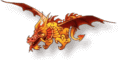


Ho trovato molto interessante l'utilizzo di Xpadder, però se fosse possibile vorrei sapere come si assegna il comando "reset" di Mach3 ad un pulsante del joypad.
cordiali saluti
@ widmer:
Premesso che ormai è da tanto che non uso più Mach3, devi associare il tasto che invoca il reset su Mach3 (mi sembra sia Esc) seguendo la procedura mostrata sul secondo video.
🙂
ciao
Grazie per la risposta celere, ma il problema che ho riscontrato è che in mach3 il comando di reset è associato alla lettera "ò", la quale non è presente nella tastiera di xpadder perchè è una tastiera americana. A questo punto dalla tua esperienza è possibile cambiare il tipo di tastiera emulata in xpadder o devo cercare di cambiare il comando in mach3?
saluti